まずは、ログインしてから
Task タグのところにあるメニューアイコンをクリックします
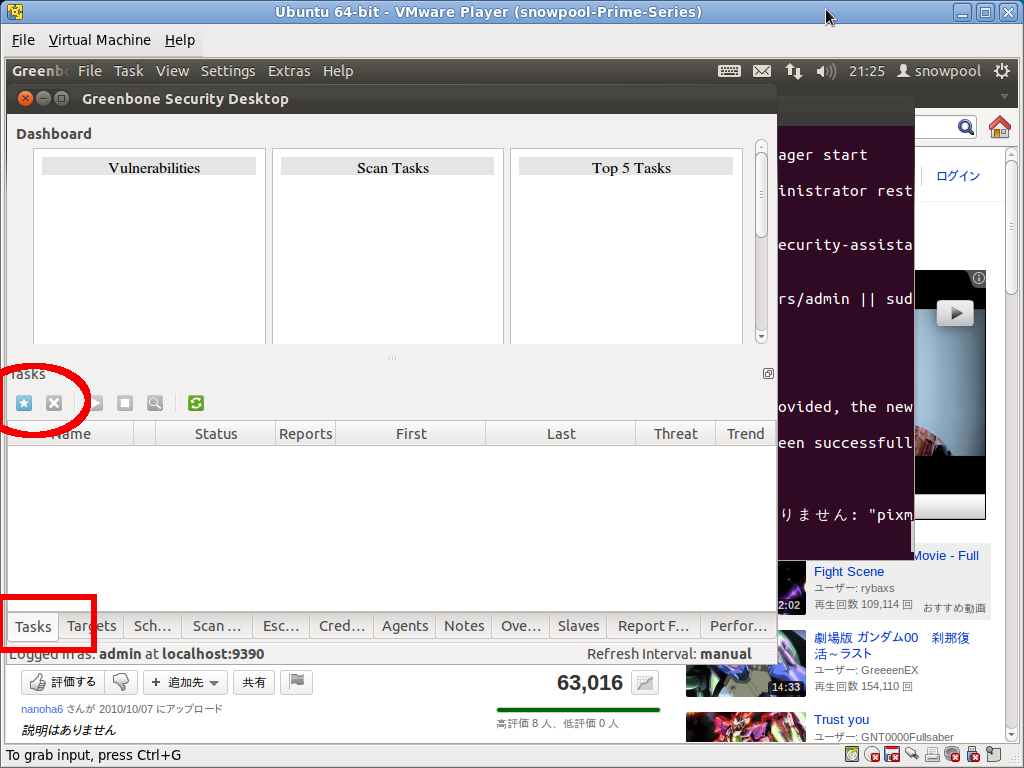
でてきた入力画面で
Name には管理タスク名を入力
今回はとりあえず test
Scan Config はそのままの Full and fast でフルスキャン
scan targets はどのサーバーを対称にするかなので
そのまま localhost を選択します
これらを入力したら、create ボタンをクリック
すると、新しいタスクができているので、再生ボタンをクリックすると
解析が始まります
結構時間がかかりますので、解析には時間に余裕を持って行ってください
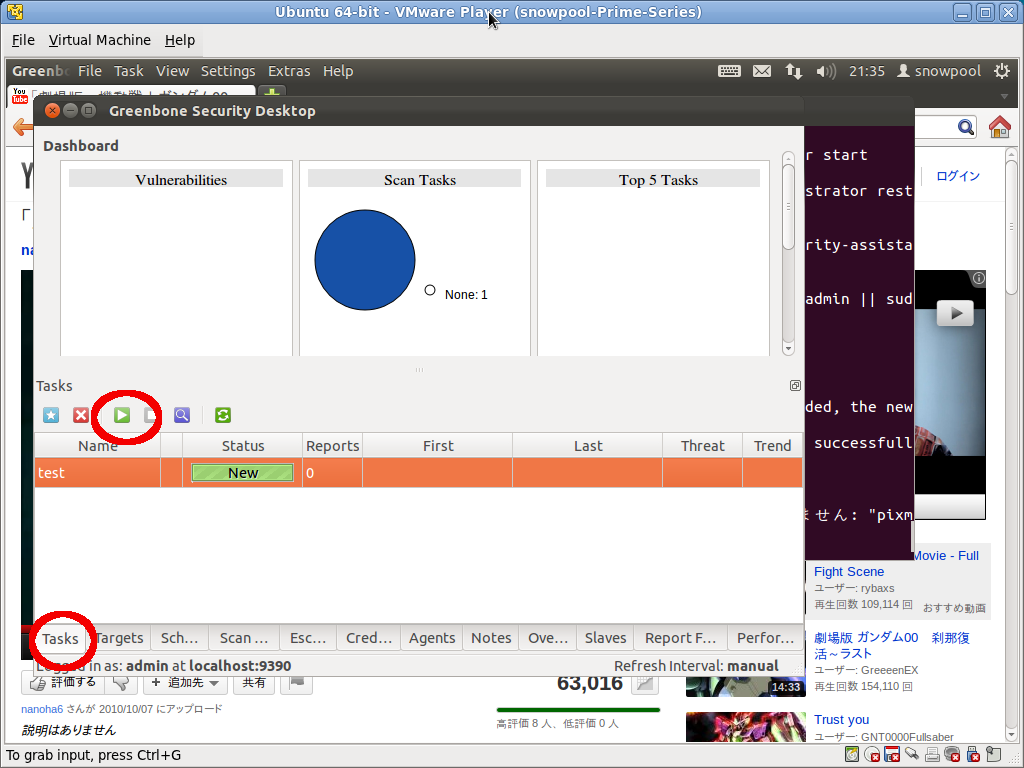
ある程度待ってから refresh ボタンをクリックすると
Status が Done になっているので、これをダブるクリックし
Report をクリックするとスキャン結果のレポートが表示されます
カテゴリー: OpenVAS
サーバーの脆弱性の解析
OpenVAS を使うことで、ネットワーク経由でアプリを
スキャンし、セキュリティホールを見つけてくれます
よくあるパターンで
パッケージの更新忘れや
ソースからインストールしていて放置
などの脆弱性検出が可能
また、是に寿悪性を深刻度で分類してくれるのでアプリがわかりやすいなどなど
日経 Linux と
OpenVAS セットアップ on Ubuntu10
を参考にインストール&設定
Ubuntu はペッケージがるけど、最新版はまだ使えないので
開発元のrepository を追加して最新版をインストールできるように設定
sudo sh -c “echo \”deb http://download.opensuse.org/repositories/security:/OpenVAS:/STABLE:/v4/xUbuntu_11.10/ ./\” >> /etc/apt/sources.list”
sudo apt-key adv –keyserver hkp://keys.gnupg.net –recv-keys BED1E87979EAFD54
で配布元サイトの公開鍵を追加
sudo apt-get update
でパッケージリスト更新
sudo apt-get install greenbone-security-assistant gsd libmicrohttpd10 libopenvas4 openvas-administrator openvas-manager openvas-scanner openvas-cli sqlite3
でサーバーとクライアントのパッケージをインストール
インストール完了後、OpenVAS サーバとクライアントの設定
まず、SSL通信に使うためのデジタル証明書を作成
test -e /var/lib/openvas/CA/cacert.pem || sudo openvas-mkcert -q
と
test -e /var/lib/openvas/users/om || sudo openvas-mkcert-client -n om -i
を実行
次に、データベースとプラグインの更新
sudo openvas-nvt-sync
sudo /etc/init.d/openvas-manager stop
sudo /etc/init.d/openvas-scanner stop
sudo openvassd
sudo openvasmd –migrate
sudo openvasmd –rebuild
次に、サービスを起動します
sudo killall openvassd
sudo /etc/init.d/openvas-scanner start
sudo /etc/init.d/openvas-manager start
sudo /etc/init.d/openvas-administrator restart
sudo /etc/init.d/greenbone-security-assistant restart
最後に OpenVAS の管理者になる Admin ユーザを追加
test -e /var/lib/openvas/users/admin || sudo openvasad -c add_user -n admin -r Admin
このとき、パスワードを聞かれるけど、これは
sudo コマンドを使っているためなので、打つパスワードは
ubuntu のものになります
ユーザ作成後、gsd を実行すると Login 画面がでてきます
Profile には適当に名前を入れます
今回は test
次に
Serveraddress には、サーバーIPアドレスもしくは
自マシンのみなら localhostを指定
(今回はlocalhost に指定)
Username には admin
password には sudo のときに入れるユーザパスワードを入力します